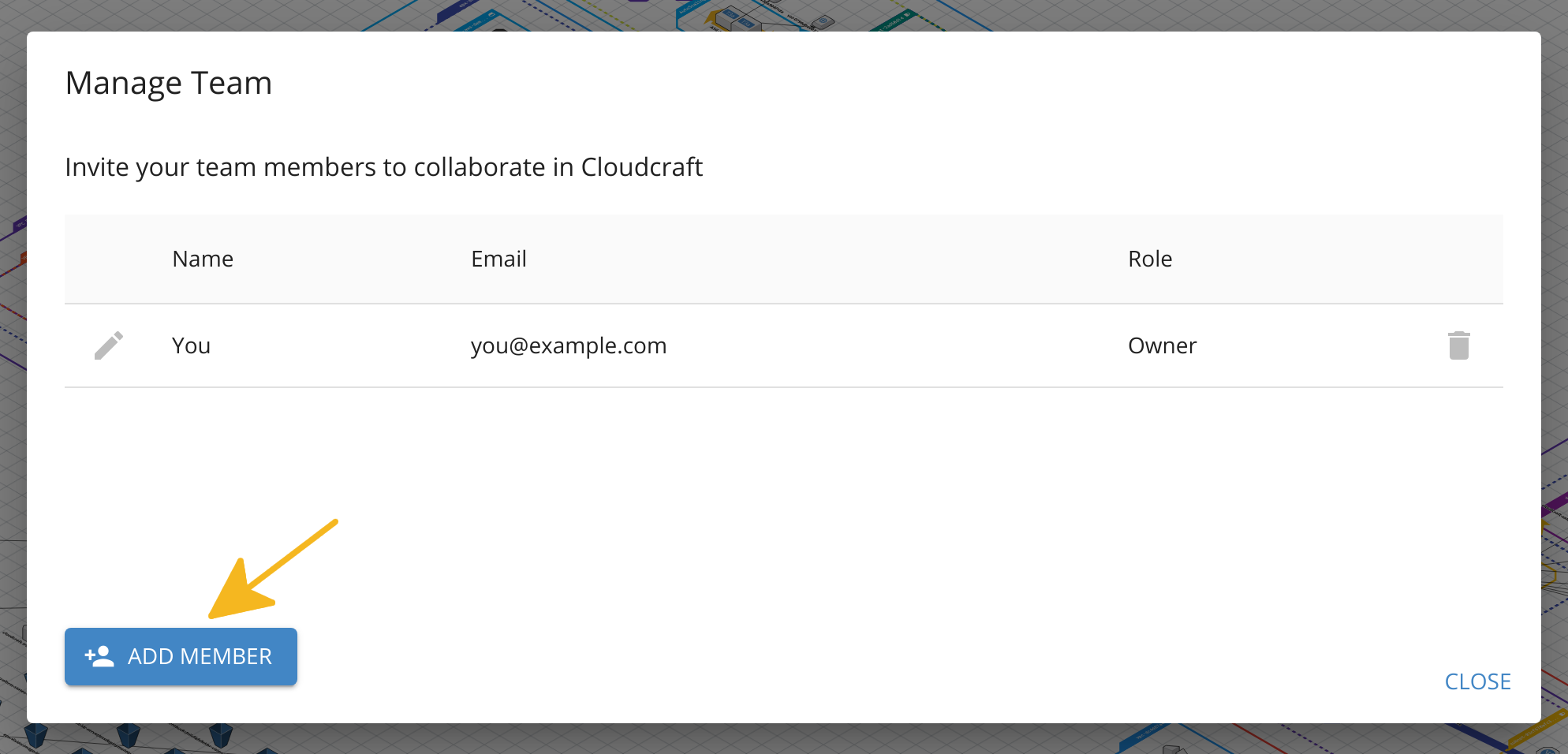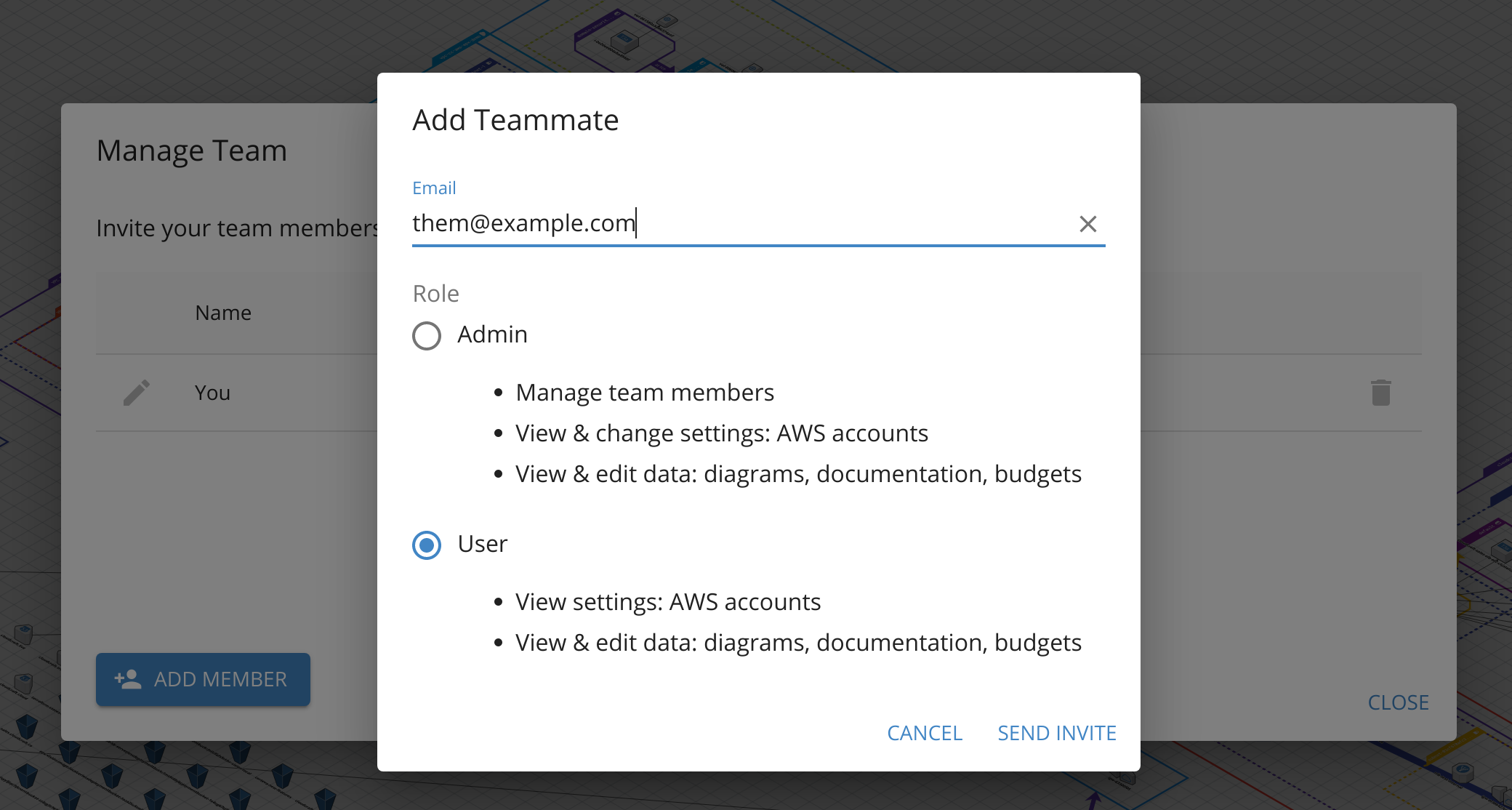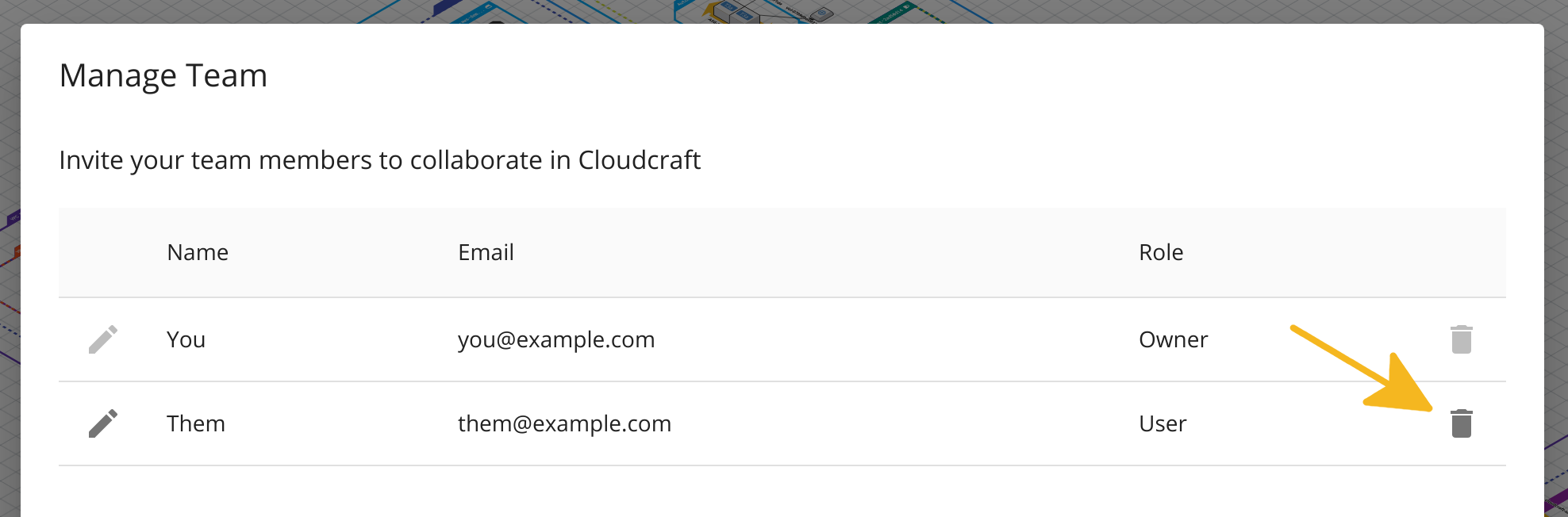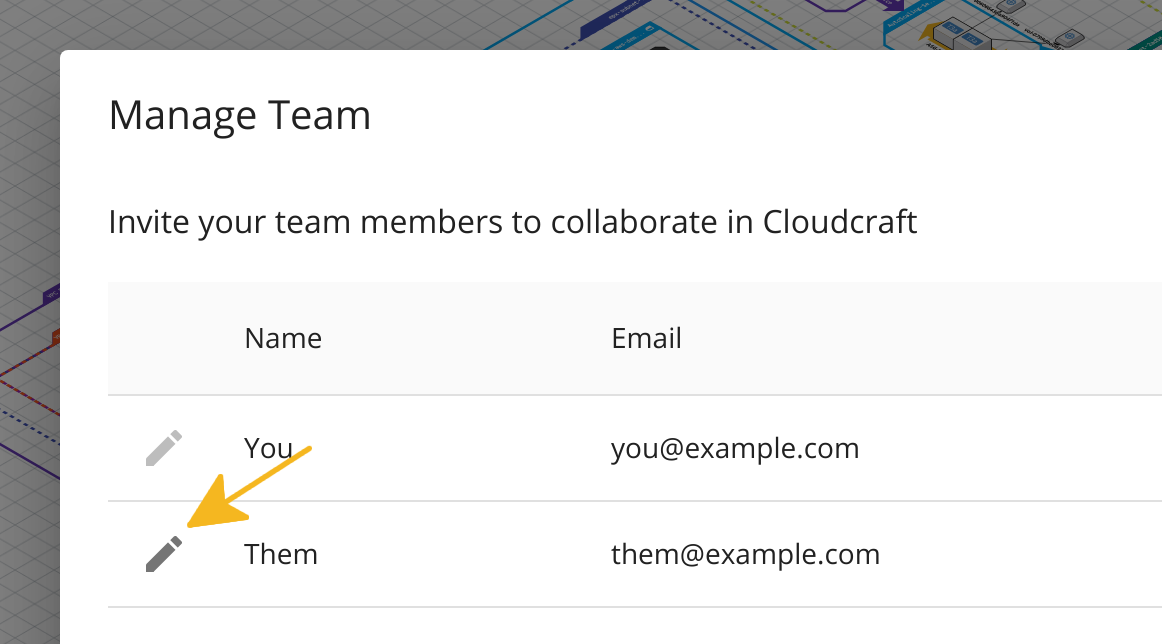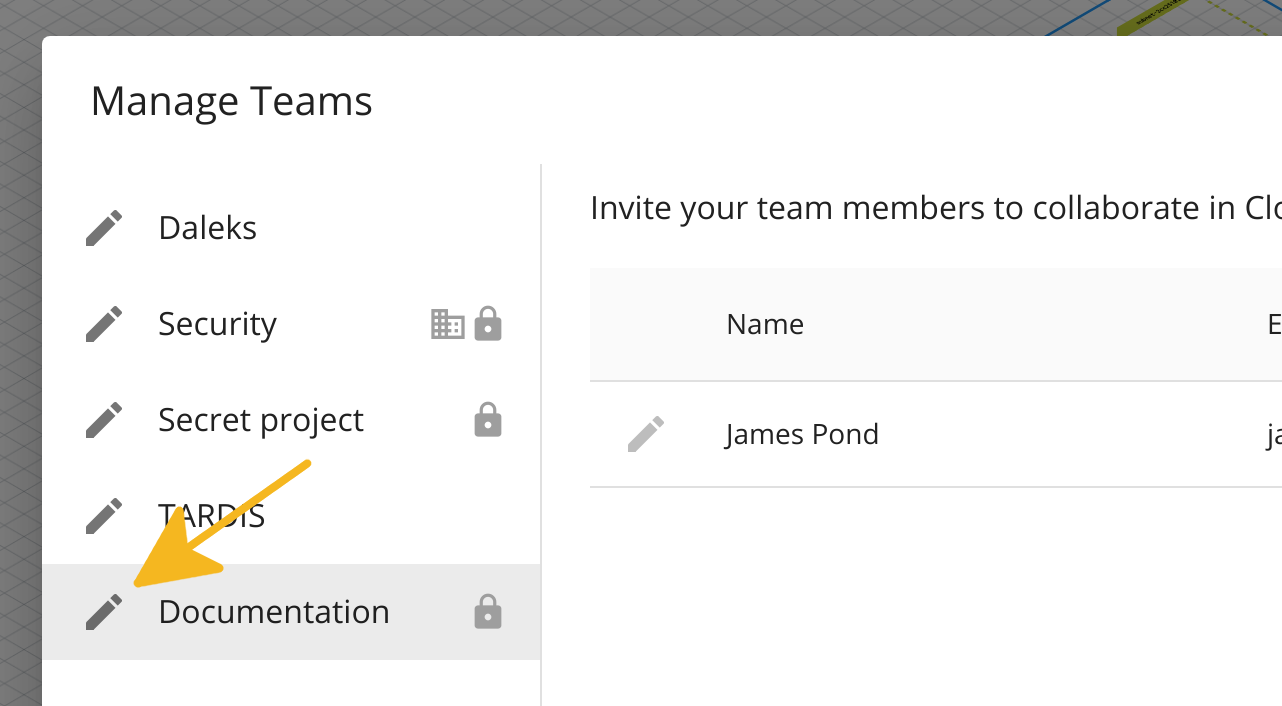- 重要な情報
- はじめに
- Datadog
- Datadog サイト
- DevSecOps
- AWS Lambda のサーバーレス
- エージェント
- インテグレーション
- コンテナ
- ダッシュボード
- アラート設定
- ログ管理
- トレーシング
- プロファイラー
- タグ
- API
- Service Catalog
- Session Replay
- Continuous Testing
- Synthetic モニタリング
- Incident Management
- Database Monitoring
- Cloud Security Management
- Cloud SIEM
- Application Security Management
- Workflow Automation
- CI Visibility
- Test Visibility
- Intelligent Test Runner
- Code Analysis
- Learning Center
- Support
- 用語集
- Standard Attributes
- ガイド
- インテグレーション
- エージェント
- OpenTelemetry
- 開発者
- 認可
- DogStatsD
- カスタムチェック
- インテグレーション
- Create an Agent-based Integration
- Create an API Integration
- Create a Log Pipeline
- Integration Assets Reference
- Build a Marketplace Offering
- Create a Tile
- Create an Integration Dashboard
- Create a Recommended Monitor
- Create a Cloud SIEM Detection Rule
- OAuth for Integrations
- Install Agent Integration Developer Tool
- サービスのチェック
- IDE インテグレーション
- コミュニティ
- ガイド
- API
- モバイルアプリケーション
- CoScreen
- Cloudcraft
- アプリ内
- Service Management
- インフラストラクチャー
- アプリケーションパフォーマンス
- APM
- Continuous Profiler
- データベース モニタリング
- Data Streams Monitoring
- Data Jobs Monitoring
- Digital Experience
- Software Delivery
- CI Visibility (CI/CDの可視化)
- CD Visibility
- Test Visibility
- Intelligent Test Runner
- Code Analysis
- Quality Gates
- DORA Metrics
- セキュリティ
- セキュリティの概要
- Cloud SIEM
- クラウド セキュリティ マネジメント
- Application Security Management
- AI Observability
- ログ管理
- Observability Pipelines(観測データの制御)
- ログ管理
- 管理
チームの管理
アーキテクチャレビューをチームワークで行い、リアルタイムのクラウドインフラストラクチャービューを共有し、Cloudcraft チームの助けを借りて次のプロジェクトを共同設計しましょう。
Cloudcraft のチームへの追加は簡単で、全員がリアルタイムで共同作業を行うことができます。
アカウント所有者と管理者ロールを持つチームメンバーは、ユーザーを招待したり削除したり、メンバーのロールを変更することができます。
チーム機能は Cloudcraft Pro および Enterprise プランでご利用いただけます。
ユーザー管理
新規ユーザーの招待
チームにメンバーを追加するには、Cloudcraft 内の User → Team settings に移動します。
次に、表示された Manage Team ウィンドウの下部にある青い Add member ボタンをクリックします。
ボタンをクリックしたら、ユーザーのメールアドレスを入力し、チームでのロールを選択する必要があります。
ロールによってアクセスできるレベルが異なるため、正しいロールを選択することはこのプロセスにおいて重要なステップです。このユーザーに最も適したロールを選択しますが、最小権限の原則に従うようにしてください。
最後に、Send invite ボタンをクリックして、ユーザーをチームに招待します。招待されたユーザーには、チームに参加し、アカウントをセットアップする (まだしていない場合) ためのリンクが記載されたメールが送信されます。
組織横断チームのメンバーである場合、ユーザーは組織横断ロールを継承します。
既存ユーザーの削除
誰かがチームから離脱した場合、または誰かが誤って追加された場合、そのユーザーをチームから削除したいと思うでしょう。そのためには、Cloudcraft 内の User → Team settings に移動します。
次に、削除したいユーザーを選択し、名前の右側にある灰色のゴミ箱アイコンをクリックします。
画面に確認ダイアログが表示されます。赤い Remove ボタンをクリックすると、ユーザーがチームから削除されます。
削除されたユーザーが作成し、チームと共有していた図は、引き続きチームで利用できます。削除する前にユーザーのすべてのデータの移行についてサポートが必要な場合は、アプリケーション内からサポートチームにお問い合わせください。
削除されたユーザーのデータへのチームアクセスは、30 日間のデータ保持期間内にリクエストがあれば、復元することもできます。
既存ユーザーのロールの変更
ユーザーのアクセス権を変更する必要がある場合は、Cloudcraft 内の User → Team settings に移動します。
次に、ユーザーの左にある灰色の鉛筆アイコンをクリックします。
次のプロンプトでユーザーの新しいロールを選択し、青い Save ボタンをクリックします。以上で設定は完了です。
チーム管理
複数チームの管理機能は、Enterprise プランでのみ利用可能です。
新規チームの作成
アカウントに新しいチームを作成するには、Cloudcraft 内の User → Team settings に移動します。
左側のチームリストの下にある青い Create Team ボタンをクリックします。
次に、チームに名前を付け、可視性を設定する必要があります。Visible チームは組織内の誰でも見ることができ、Secret チームはアカウント所有者とチームのメンバーだけが見ることができます。
チームを作成する前に、Cross-organizational ボックスをチェックして、このチームを組織横断チームにすることもできます。組織横断チームのメンバーは、組織内の他のすべてのチームに自動的に追加されます。組織横断チームの例としては、すべての個別チームを監視する必要がある中央セキュリティ管理チームがあります。
既に他のチームのメンバーでない限り、組織横断的なメンバーは組織横断的なロールを継承します。
下部にある Create ボタンをクリックすると、チームメンバーの招待を開始できます。
既存のチームの削除または更新
自分が所有するチームを更新または削除する必要がある場合は、Cloudcraft 内の User → Team settings に移動します。
更新したいチームを選択し、名前の横にある灰色の鉛筆アイコンをクリックします。
ここでは、チーム名を更新したり、表示されているチームをシークレットにしたり (またはその逆)、チームを組織横断型に変更したり、チームを完全に削除したりすることができます。
その他のチーム設定を更新するには、変更したい内容を入力し、一番下にある青い Save ボタンをクリックします。
チームを削除するには、赤い Delete ボタンをクリックし、チームを削除することを確認するだけです。
このプロセスで質問や問題がある場合は、サポートチームにご連絡ください。